新增/编辑文档内容
功能介绍
新增文档内容功能入口
创作空间 —— 文档管理 —— 您要编写的文档 —— 点击[管理]按钮 —— 在编辑文档界面左侧栏目找到 [新文档] 按钮并点击。
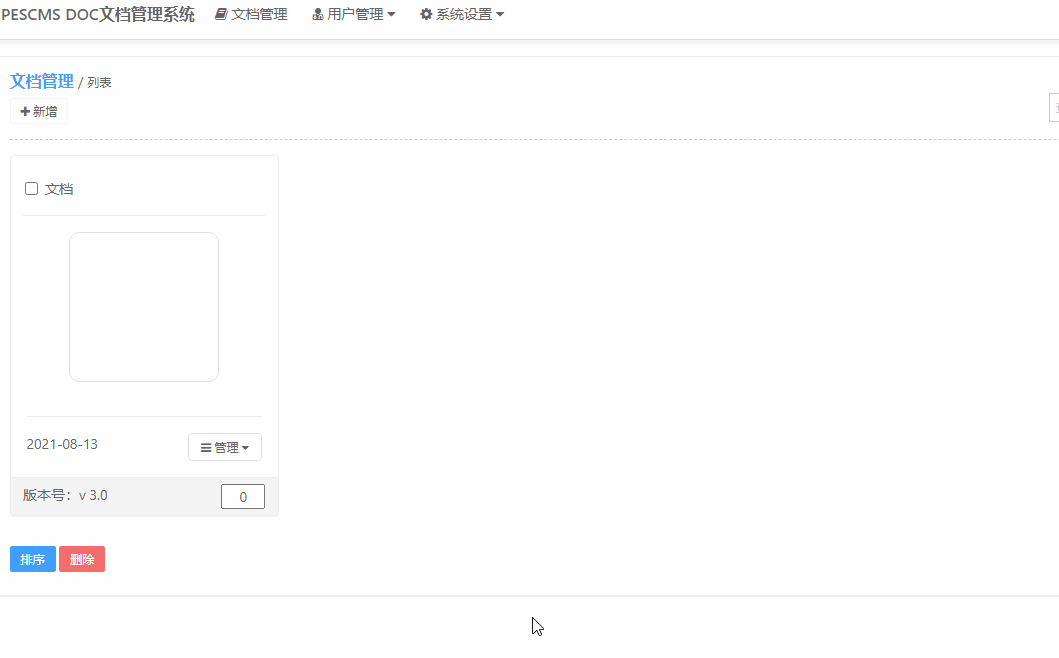
编辑文档内容功能入口
创作空间 —— 文档管理 —— 您要编写的文档 —— 点击[管理]按钮 —— 在编辑文档界面左侧栏目找到 目录 并点击您要编辑的文档内容。

在了解完新增和编辑文档入口后,您现在可以畅快地编写文档了!下面在一一介绍每个输入框的作用。
文档标题
文档标题,顾名思义就是访客查阅文档时,看到的文档标题和目录标题。您根据自己文档需求,填写准确的标题即可。如下图所示:
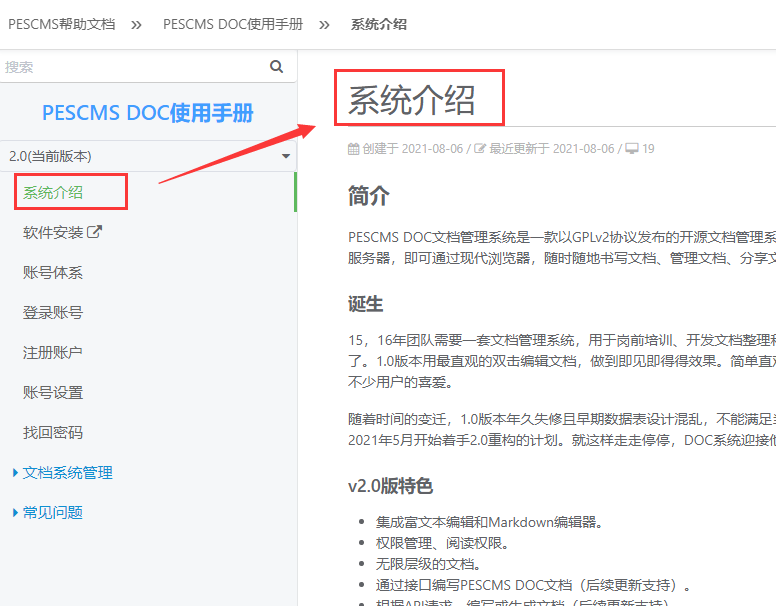
所属目录
所属目录决定文档所在位置,设置清晰明确的目录层,让文档更有层次感,同时便于访客查阅信息和更快地查找到相关资料。
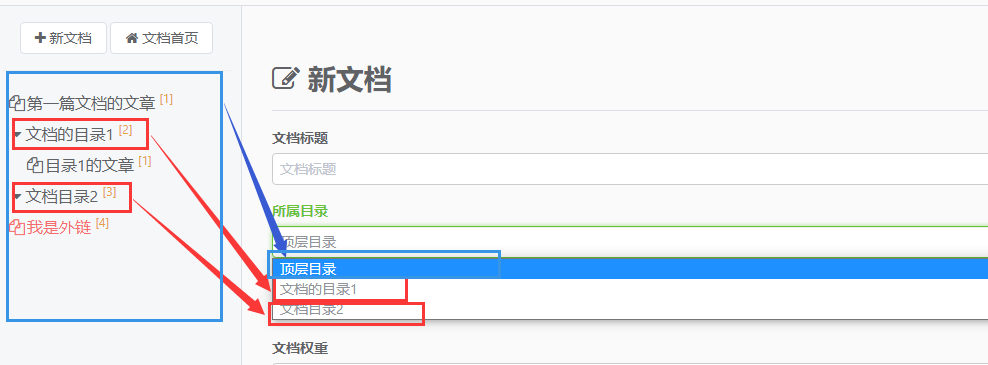
- 上图蓝框的为顶层目录区域。红框依次二级目录。
- 所属目录的下拉菜单,仅显示目录属性的文档。
文档属性
DOC系统的文档分三种属性:文章、目录和外链。在《编写文档界面说明》 一章中已经介绍过。
文章
当您选择文章时,编写界面将会根据编辑器的设定,渲染编辑器、作用于SEO关键词输入框和作用于SEO描述文本框。
您根据自己的业务情况,完善文档内容即可。
目录
当您选择目录时,您只需要填写剩下输入框的内容即可。点击保存按钮,您可以在当前页面左侧栏目看到实时的文档目录信息变更。
外链
当您选择外链时,编写界面会显示出外链输入框。您根据自己业务情况,填写对应外链即可。
外链文档的作用在于可以让您少写重复的问题。他会以新标签(新窗口)形式打开。
文档权重
文档权重作用于文档目录的排序。排序的规则为:权重值升序,文档创建自增ID倒叙。 。
当前DOC系统不支持文档目录拖动排序。
文档标记
文档标记就是文档的打开地址标记值。如下图红框内容:
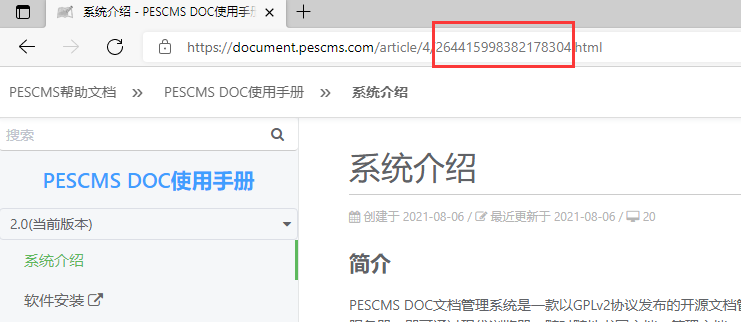
- 文档标记输入框默认留空即可,DOC系统已经集成了雪花ID,满足了文档的唯一值。
- 已发布的文档,请尽量不要修改此标记值。修改标记会导致引用了此旧标记URL的地址失效。
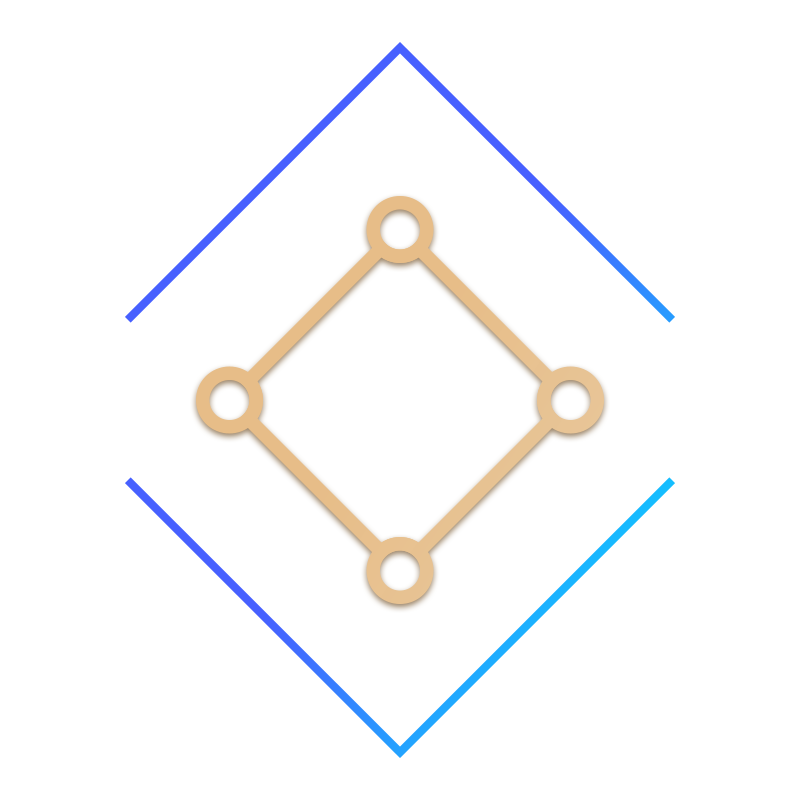
 PESCMS Team使用手册
PESCMS Team使用手册  PESCMS Ticket使用手册
PESCMS Ticket使用手册  PESCMS DOC使用手册
PESCMS DOC使用手册  PESCMS RENT房租管理系统使用手册
PESCMS RENT房租管理系统使用手册 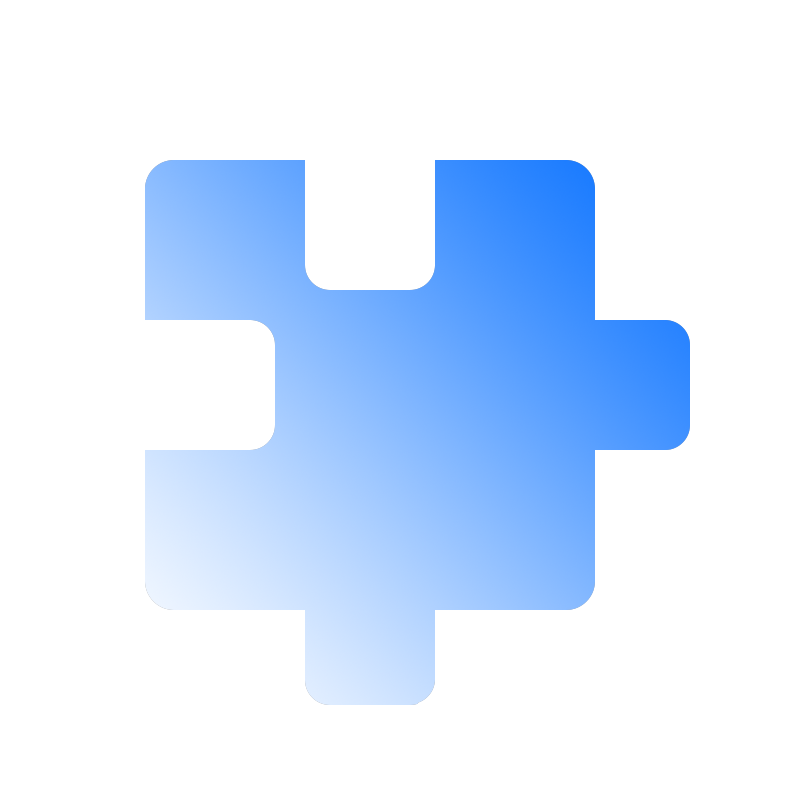 PESCMS应用插件开发
PESCMS应用插件开发 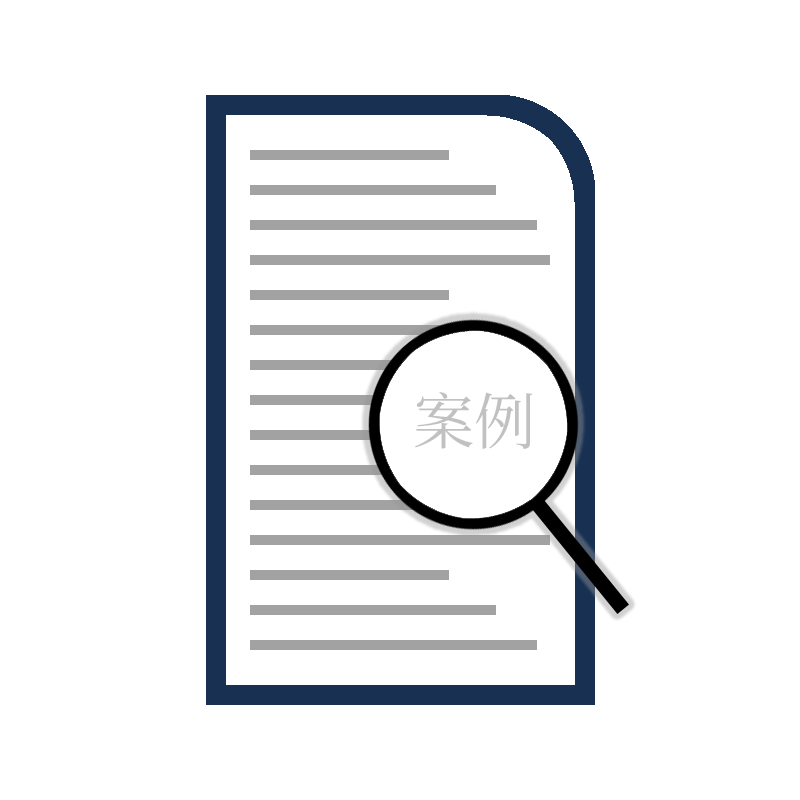 案例展示
案例展示 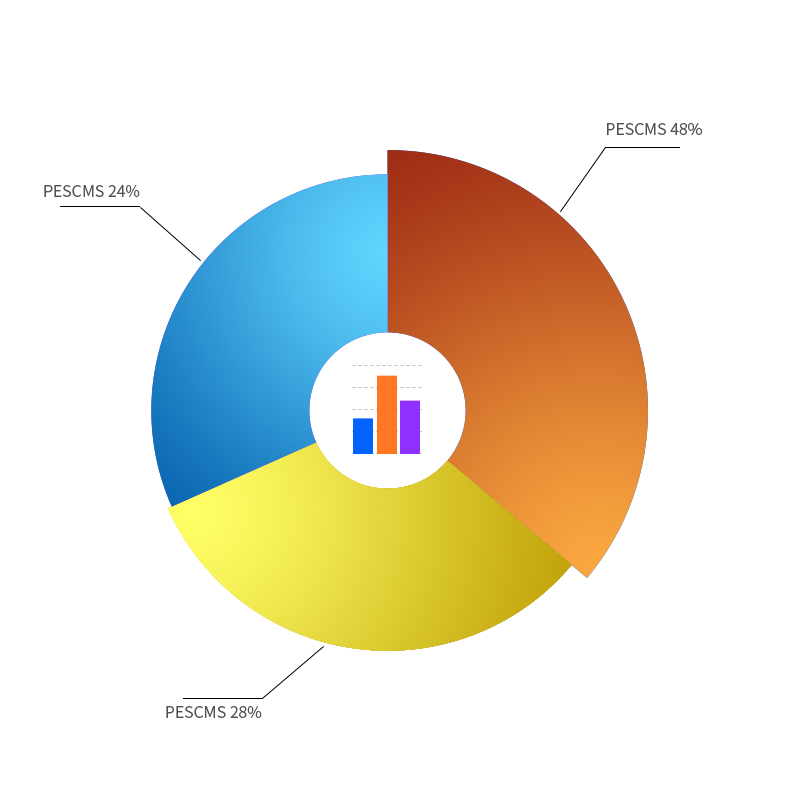 统计图表
统计图表  钉钉前台登录
钉钉前台登录  企业微信前台登录
企业微信前台登录 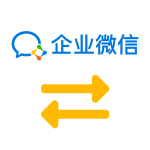 企业微信助手
企业微信助手 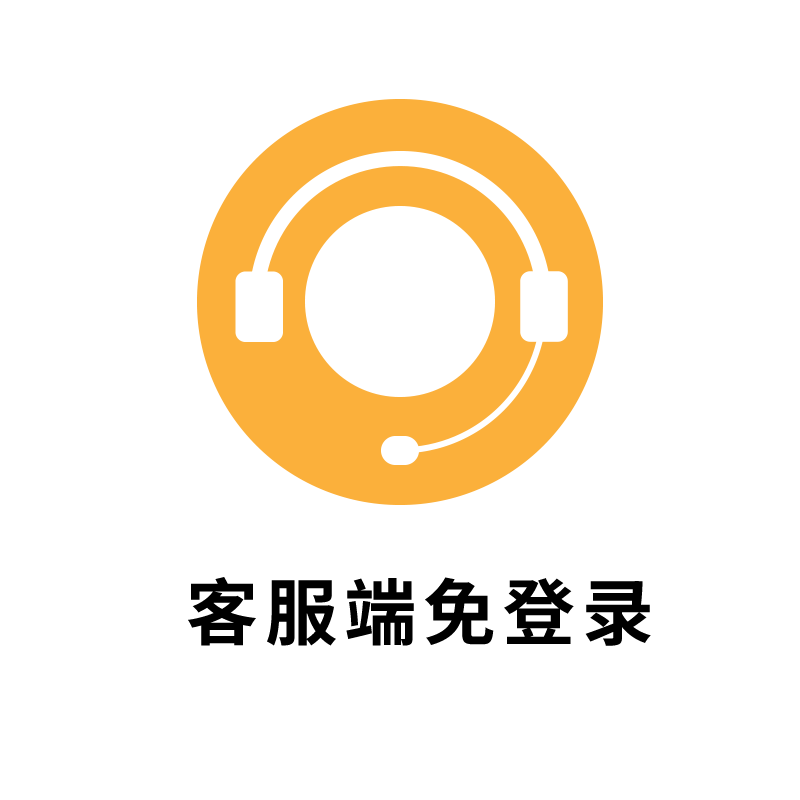 客服端免登录
客服端免登录 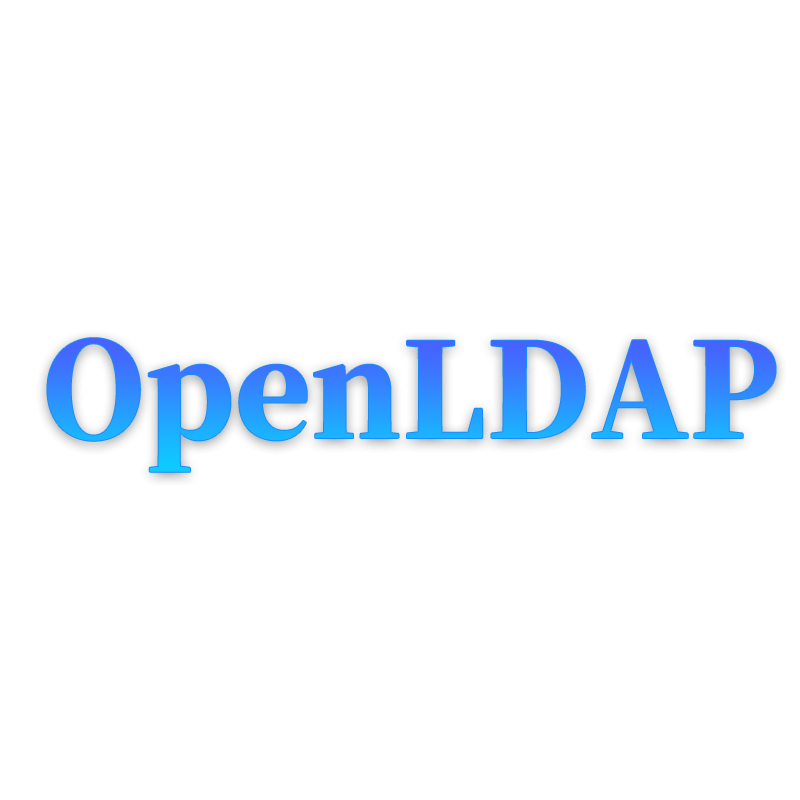 OpenLDAP
OpenLDAP